win7打印机共享工具如何打开 如何共享打印机win7
更新时间:2023-12-25 09:48:33作者:zheng
我们在win7电脑中连接了打印机之后可以将打印机共享给其他设备,方便打印文件,有些用户就想要打开win7电脑的打印机共享功能,但不知道如何共享打印机win7,今天小编就给大家带来win7打印机共享工具如何打开,操作很简单,大家跟着我的方法来操作吧。
推荐下载:win7 32位iso
方法如下:
1、首先我们选中计算机,然后点击右键,在出现的下拉菜单中选择【管理】命令。
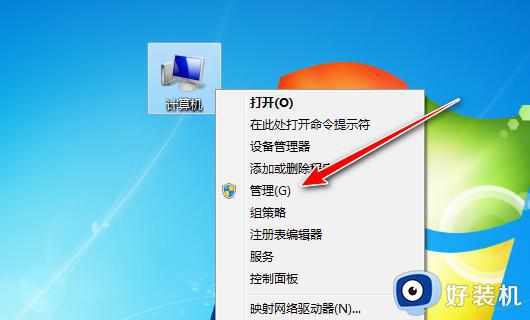
2、然后出现【计算机管理】对话框,我们选择本地【用户和组】,然后在右侧出现的列表中,双击guest访客。
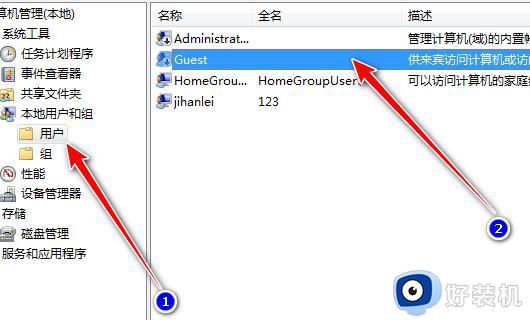
3、然后出现的对话框里面把【账户已禁用】前面的对勾去掉,然后点击【确定】。
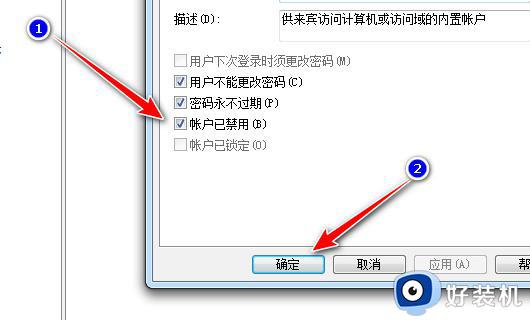
4、然后我们点击开始,接着选择【设备和打印机】命令。
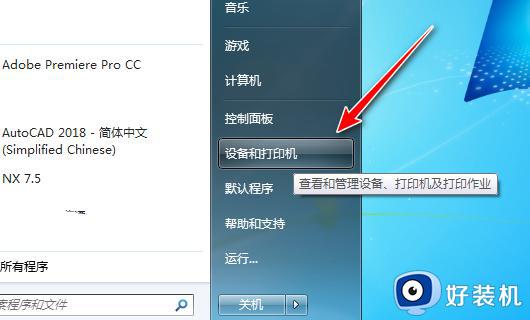
5、选择共享的打印机,然后点击右键选择【打印机属性】。
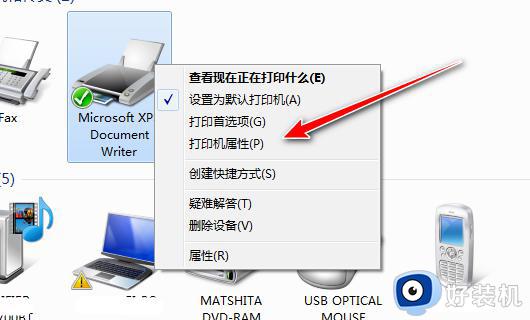
6、在出现的对话框里面选择共享,然后把共享这台打印机前面的方框打上对勾,共享的打印机名称,最后点击确定即可。
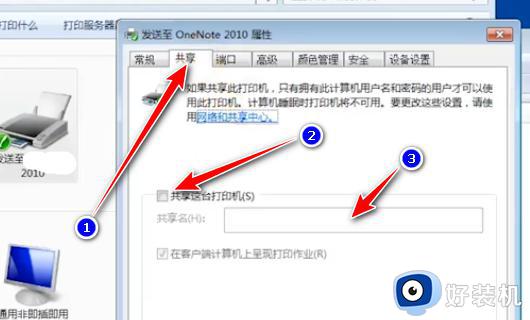
注意事项:
计算机的工作组名称要一致,输入凭证是一定要勾选记住我的凭证,不然过一段时间打印机可能就打印不了了,又要重新安装。
以上就是win7打印机共享工具如何打开的全部内容,如果有遇到这种情况,那么你就可以根据小编的操作来进行解决,非常的简单快速,一步到位。
win7打印机共享工具如何打开 如何共享打印机win7相关教程
- win7打印机共享详细教程 win7如何实现打印机共享
- win7连不了共享打印机怎么办 win7不能连接共享打印机处理方法
- win7连接共享打印机的方法 win7怎么连接已共享的打印机
- win7两台电脑如何共享一台打印机 两台电脑怎么共享打印机win7
- win7如何连接共享打印机 win7共享打印机连接设置方法
- win7系统如何共享打印机 windows7怎样共享打印机
- win7如何连接共享打印机 win7连接共享打印机的图文步骤
- win7怎么设置共享打印机 win7电脑如何设置打印机共享
- win7打印机共享成功但是无法打印怎么回事 win7打印机共享了却无法打印如何解决
- 错误0x0000011b打印机共享win7怎么办 win7共享打印机错误代码0x0000011b如何解决
- win7怎么开机自动启动程序设置?win7电脑在哪里设置开机启动项目
- win7怎么恢复上一次正确配置 win7如何把电脑还原到上次正确配置
- win7怎么加密电脑文件夹 win7加密电脑文件夹的步骤
- win7怎么降低屏幕亮度 win7怎么调低电脑屏幕亮度
- win7怎么禁止开机自启动程序 win7系统如何禁止开机启动项
- win7怎么进入系统设置?win7怎么打开系统设置界面
win7教程推荐
- 1 win7怎么开机自动启动程序设置?win7电脑在哪里设置开机启动项目
- 2 win7怎么恢复上一次正确配置 win7如何把电脑还原到上次正确配置
- 3 win7怎么降低屏幕亮度 win7怎么调低电脑屏幕亮度
- 4 win7怎么换字体?win7修改字体的方法
- 5 win7不能发现局域网电脑怎么办 win7发现不了局域网的计算机处理方法
- 6 win7电脑如何查看cpu占用率 win7看cpu占用率的方法
- 7 win7卡在清理请勿关闭计算机怎么办 win7显示清理请勿关闭计算机解决方法
- 8 win7怎么看隐藏的文件?win7如何查看隐藏文件
- 9 win7插上无线网卡但找不到无线网络连接怎么解决
- 10 win7电脑连不上无线网怎么办 win7电脑连接不了无线网处理方法
